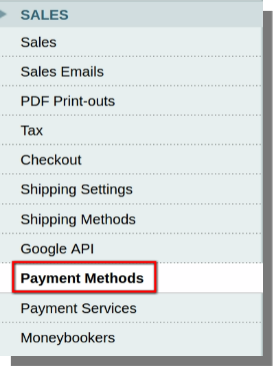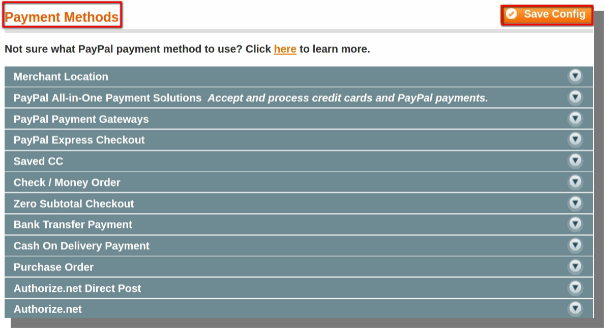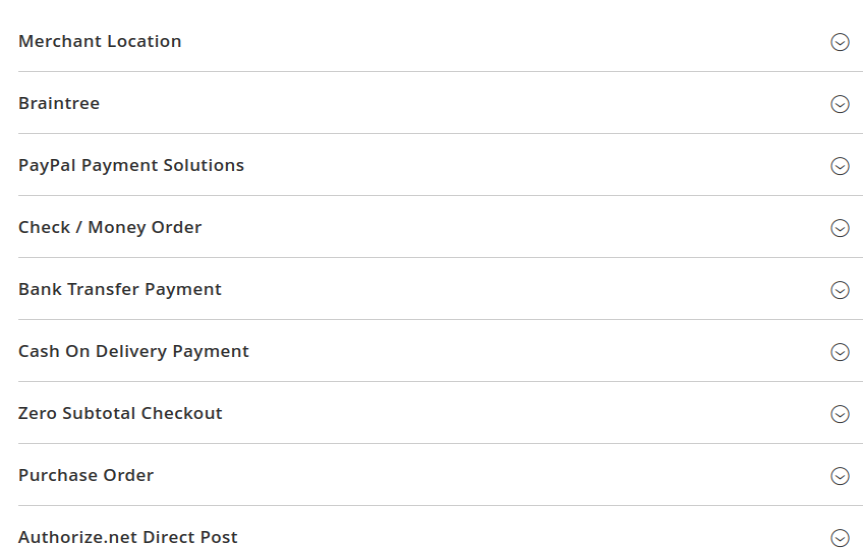Zarówno Magento 1, jak i Magento 2 udostępniają różne metody płatności w celu umożliwienia akceptacji płatności przy użyciu innej bramki płatności, takiej jak PayPal itp. Użytkownicy / klienci mogą również płacić za pomocą kart kredytowych, wizy, karty głównej, czeku lub pieniędzy i innych płatności. metody. W tym samouczku omówimy, jak skonfigurować metody płatności w sklepie Magento 2 i Magento 1.
Jak skonfigurować metody płatności w Magento 1.x?
Aby skonfigurować metody płatności w magento, możesz wykonać następujące czynności:
- Otwórz back-end swojego sklepu i najedź kursorem na menu System, a następnie kliknij opcję Konfiguracja.
- Menu systemowe (pasek menu) >> Konfiguracja
- Na stronie, która się otworzy, przewiń w dół do opcji Sprzedaż i kliknij opcję Formy płatności.
- Opcja Metoda płatności pozwala wybrać metody płatności, które zaakceptuje Twój sklep.
- Na stronie, która się otworzy, możesz:
- Ustaw lokalizację handlowca.
- Włącz i wyłącz weryfikację i sprawdzanie poprawności kart.
- Wybierz karty do płatności.
- Włącz / wyłącz kontrole i przekazy pieniężne.
- Skonfiguruj płatności PayPal.
- Włącz / wyłącz płatność przy odbiorze itp.
- Po wybraniu metod płatności i bram, kliknij opcję Zapisz konfigurację.
- W ten sposób możesz skonfigurować metody płatności w magento.
(Uwaga: wszystkie metody płatności mają różne konfiguracje, więc bardzo trudno jest szczegółowo wyjaśnić, jak skonfigurować każdy z nich. Możesz po prostu postępować zgodnie z instrukcjami na ich stronach).
Jak skonfigurować metody płatności w Magento 2.x?
Magento 2 domyślnie oferuje 6 metod płatności. Aby skonfigurować metody płatności, wykonaj następujące czynności:
Przejdź do głównego menu Pulpitu Magento 2 . Przejdź do Store -> Configuration .

Nastąpi przekierowanie do interfejsu, jak pokazano na poniższym obrazku:
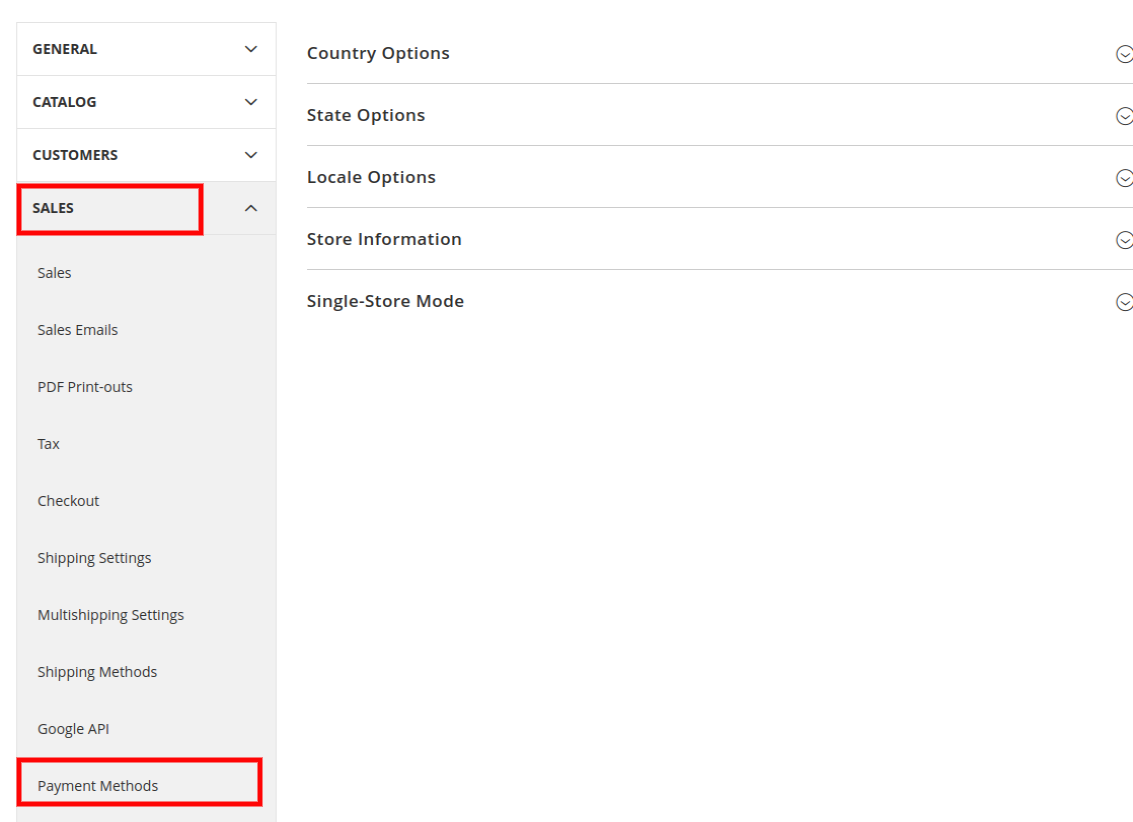
Będzie wiele opcji menu. Przejdź do Sprzedaż -> Metody płatności.
Tutaj znajdziesz listę domyślnych metod płatności.
Rozwiń opcję płatności, którą chcesz włączyć w swoim sklepie. Otrzymasz kilka opcji konfiguracji dla każdej metody płatności. Na przykład, jeśli chcesz włączyć Płatności przelewem bankowym, rozwiń go. Wprowadź wymagane informacje, aby je skonfigurować. Różne wymagane pola dla tej konkretnej metody płatności są wymienione poniżej:
Włącz – Włącz / wyłącz metodę płatności przelewem bankowym.
Tytuł – wprowadź tytuł, który będzie wyświetlany w interfejsie dla Twoich klientów.
Nowy status zamówienia – Ustaw status zamówienia po użyciu tej metody płatności.
Płatność z odpowiednich krajów – wybierz kraje, w których chcesz wyświetlać i zezwalać na tę konkretną metodę płatności.
Płatność z określonych krajów – jeśli chcesz zezwolić na tę formę płatności tylko w niektórych krajach świata, wybierz te kraje tutaj.
Instrukcje – pozwól klientom wprowadzić dodatkowe informacje, takie jak płatność na konto bankowe, należy podać szczegóły dotyczące rachunku bankowego. Możesz podać te dane bankowe w tej sekcji.
Minimalne zamówienie ogółem –Ustaw minimalną kwotę zamówienia, aby kwalifikować się do korzystania z tej metody płatności.
Maksymalne zamówienie ogółem – Ustaw maksymalną kwotę zamówienia na limit przy użyciu tej metody płatności.
Porządek sortowania – Określ pozycje listy wszystkich opcji w zamówieniu. Metoda z 0 pokazuje pierwsze i inne w rosnących zamówieniach.
Po pomyślnym skonfigurowaniu każdego ustawienia kliknij przycisk Zapisz konfigurację .
Możesz także skonfigurować inne domyślne metody płatności w podobny sposób. Aby skonfigurować metody wysyłki w swoim sklepie Magento, kliknij tutaj .